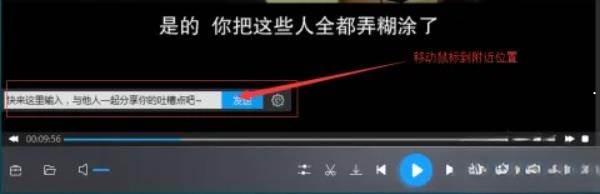小伙伴们知道暴风影音怎么设置一次快进10秒钟吗?今天小编就来讲解暴风影音设置一次快进10秒钟的方法,感兴趣的快跟小编一起来看看吧,希望能够帮助到大家。
第一步:首先打开【暴风影音】。
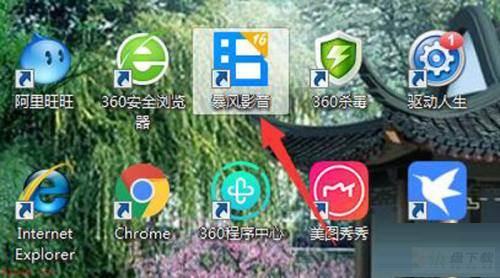
第二步:在“暴风影音”软件面板中,单击左上角的【主菜单】图标打开。
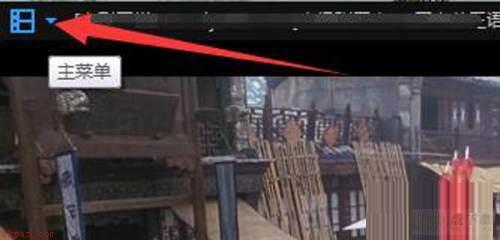
第三步:在“主菜单”弹出下拉框中,单击【高级选项】打开。
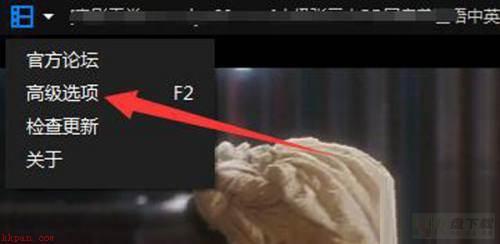
第四步:在“高级选项”弹窗中,切换到【播放设置】版面。
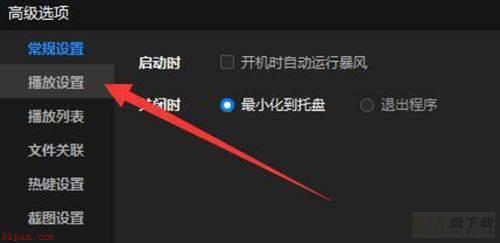
第五步:在“播放设置”版面中,“快进一次”选中【10秒】,单击【确定】完成。
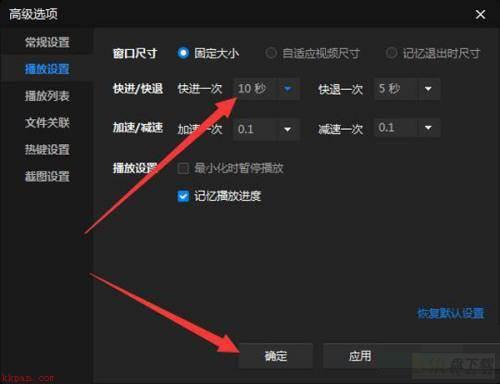
以上就是小编给大家带来的暴风影音怎么设置一次快进10秒钟的全部内容,希望能够帮助到大家哦。
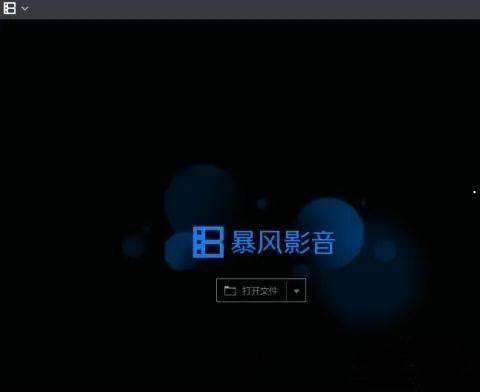
暴风影音5如何设置开机时自动运行?-暴风影音5开机自动运行教程